Với tốc độ phát triển nhanh chóng và khả năng tiếp xúc đa dạng, Instagram nó đã trở thành nền tảng truyền thông xã hội dành cho tất cả các tài năng mới nổi hiện nay, cho dù họ là người nổi tiếng hay người sáng tạo nội dung. Và trong khi hầu hết những người nổi tiếng có thể không quan tâm những gì người hâm mộ của họ viết trong bài đăng của họ, khi bạn cần tiếp thị hoặc quảng bá thương hiệu của mình trước những người này, bạn phải lo lắng.
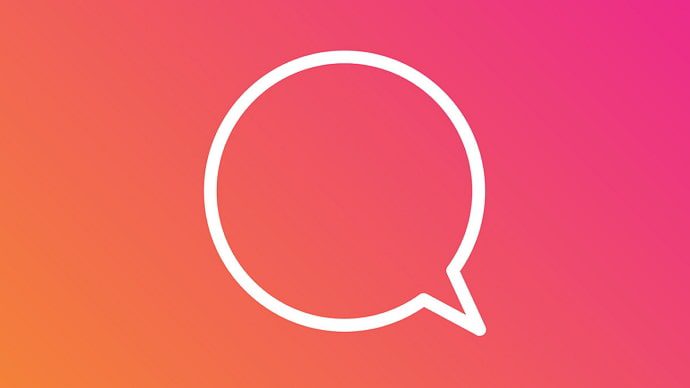
Chính vì lý do này mà hầu hết các nhà tiếp thị, người có ảnh hưởng và người quảng bá Instagram họ cần theo dõi các bình luận trên bài viết của họ. Phân tích phản hồi này cung cấp cho họ thông tin chi tiết có giá trị về bước tiếp theo của họ trên nền tảng. Việc xuất nhận xét cũng không dành riêng cho Instagram; mọi người đã và đang làm nó YouTube Y Facebook trong một khoảng thời gian dài.
Tuy nhiên, việc xuất tất cả các bình luận này theo cách thủ công là một công việc khó khăn mà không ai muốn phải gánh chịu. Vì vậy, bạn có thể làm gì để làm cho nó dễ dàng hơn cho chính mình? Đó chính xác là những gì chúng ta đã tập hợp ở đây để nói về ngày hôm nay.
Ở lại với chúng tôi cho đến khi kết thúc blog để tìm hiểu cách bạn có thể thành thạo việc xuất nhận xét từ Instagram mà không cần phải viết từng bình luận phức tạp.
Khi bạn đang sử dụng tài khoản công khai hoặc tài khoản doanh nghiệp và muốn theo dõi nhận xét trên các bài đăng của mình, bạn không thể mong đợi thực hiện tất cả theo cách thủ công, phải không? Có thể có hàng trăm, thậm chí hàng nghìn bình luận để bạn xóa, không quên tên người gửi của họ.
Sẽ không dễ dàng hơn nếu có một công cụ thực hiện công việc đó cho bạn? Vâng, internet đã lắng nghe bạn và thưởng cho bạn những công cụ này để khiến nhiệm vụ của bạn trở nên dễ dàng vô hạn. Hãy xem các công cụ của bên thứ ba này và tìm hiểu cách chúng có thể giúp bạn với chúng tôi:
IGCommentExport là một tiện ích mở rộng của Google Chrome được thiết kế đặc biệt để xuất các nhận xét từ Instagram vào máy tính / máy tính xách tay. Do đó, nó có lẽ là công cụ đơn giản nhất mà bạn có thể sử dụng để hoàn thành công việc.
Ngoài việc dễ sử dụng, IGCommentExport còn thực hiện các tác vụ của nó một cách toàn diện nhất, giúp bạn tiết kiệm tất cả các loại chi tiết có thể hữu ích sau này. Ví dụ: ngoài việc xuất một bình luận cụ thể, công cụ này cũng sẽ lưu thông tin tên và tên người dùng của người đã viết bình luận (cùng với URL hồ sơ và ảnh hồ sơ của họ). Instagram), cũng như thời gian chính xác. và ngày tháng.
Sẵn sàng bắt đầu sử dụng IGCommentExport? Đừng lo; quá trình này khá đơn giản và chúng tôi sẽ hướng dẫn bạn từng bước thực hiện.
Đây là cách bạn có thể:
Bươc 1: Bước đầu tiên khi sử dụng IGCommentExport là tải phần mở rộng của nó xuống trình duyệt Chrome trên máy tính của bạn. Nếu bạn nhập “IGCommentExport” vào thanh tìm kiếm của Google và nhấn Đi vàoliên kết đầu tiên trên trang kết quả sẽ là tiện ích mở rộng của bạn trong cửa hàng Chrome trực tuyến.
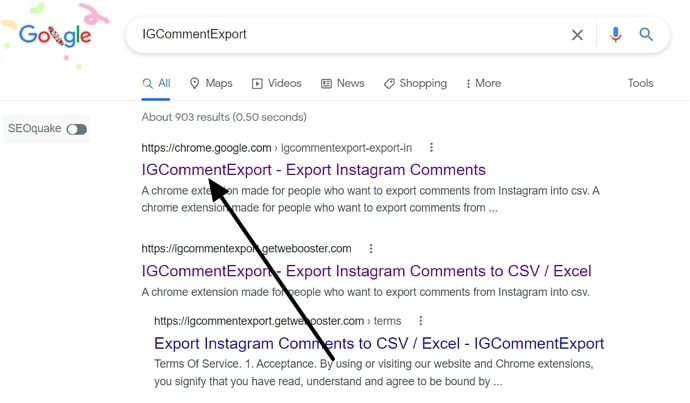
Bươc 2: Nhấp vào liên kết này và bạn sẽ được đưa đến trang Tiện ích mở rộng Cửa hàng Chrome trực tuyến, nơi bạn sẽ tìm thấy IGCommentExport ở trên cùng. Bạn cũng sẽ tìm thấy một nút màu xanh lam sáng ở bên phải, đọc Thêm vào Chrome. Ngay sau khi bạn chọn nút này, tệp mở rộng sẽ bắt đầu tải xuống máy tính của bạn.
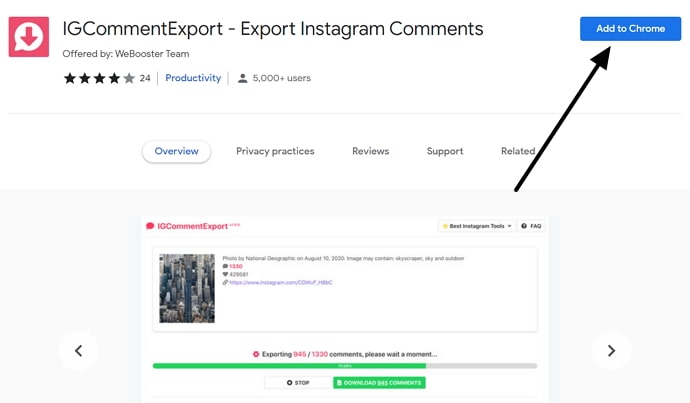
Bươc 3: Nhiệm vụ tiếp theo của bạn là ghim nó vào trình duyệt của bạn. Bạn đã bao giờ nhận thấy một mảnh ghép màu xám ở trên cùng bên phải của trình duyệt của mình chưa? Đó là biểu tượng Tiện ích mở rộng. Khi bạn nhấp vào biểu tượng này, bạn sẽ được hiển thị tất cả các tiện ích mở rộng mà bạn đã tải xuống cho trình duyệt của mình cho đến nay.
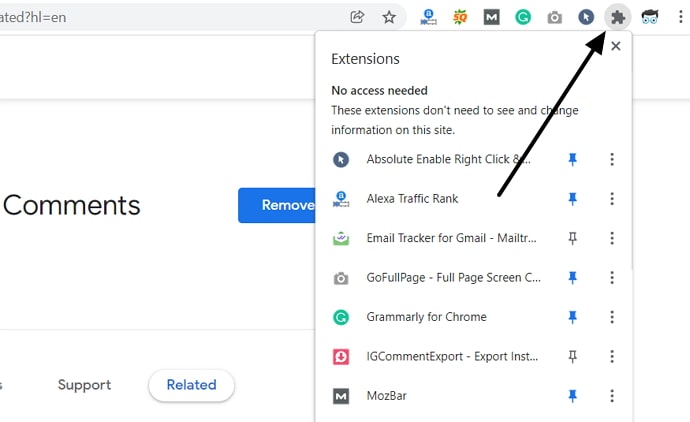
Sân khấu 4: Nếu trước đây bạn đã ghim bất kỳ điểm nào trong số này vào trình duyệt của mình, bạn sẽ nhận thấy điểm đánh dấu được vẽ bên cạnh nó sẽ có màu xanh lam; nếu không thì nó phải có màu trắng. Tất cả những gì bạn cần làm là chuyển đến ghim bên cạnh IGCommentExport và nhấp vào nó. Khi bạn làm điều đó, không chỉ ghim sẽ chuyển sang màu xanh lam mà ở bên phải thanh công cụ của bạn, bạn cũng sẽ thấy một biểu tượng hình vuông nhỏ với mũi tên chỉ xuống màu đỏ được vẽ trên đó. Cho biết rằng công việc của bạn đã hoàn thành.
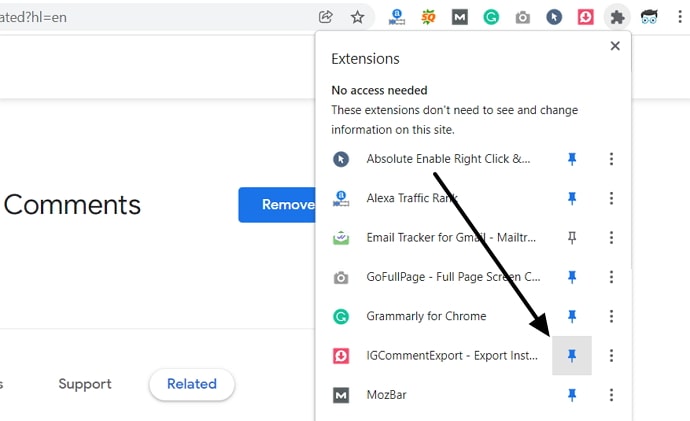
Bươc 5: Nhấn vào biểu tượng tiện ích mở rộng IGCommentExport nhỏ màu hồng ở trên cùng và nhấp vào nút Đăng nhập. Bạn có thể đăng nhập bằng tài khoản Google của mình.
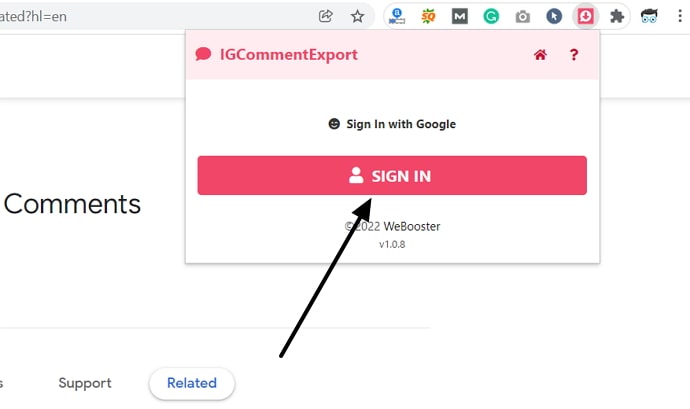
Bươc 6: Bây giờ, hãy sao chép URL của một bài đăng từ Instagram cụ thể là và nhấp vào biểu tượng nhỏ màu đỏ này, bạn sẽ thấy một hộp thoại với một khoảng trống. Dán URL của bạn vào không gian này và nhấp vào nút màu đỏ bên dưới có nội dung Xuất nhận xét sang CSV.
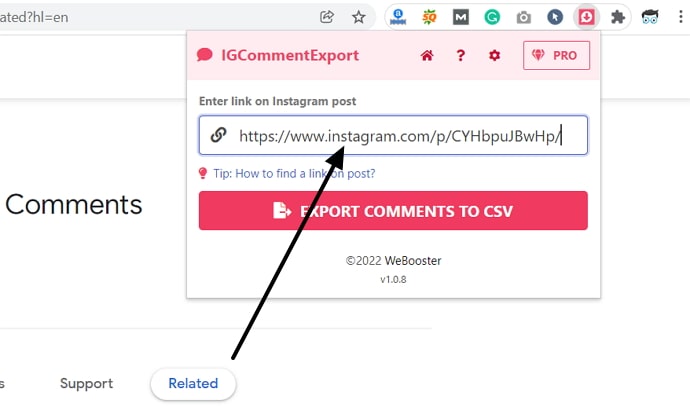
Bươc 7: Và trong vài phút tới (tùy thuộc vào số lượng bình luận), tệp CSV của bạn sẽ sẵn sàng.
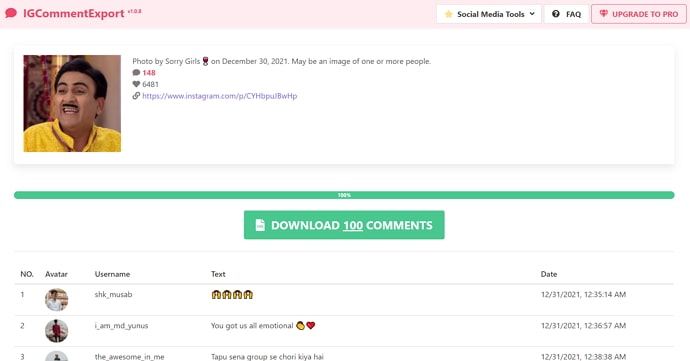
Bươc 8: Khi bạn chạm vào màu xanh lá cây Phóng điện bạn sẽ có thể truy cập tệp trong MS-Excel của mình bất cứ lúc nào bạn cần.
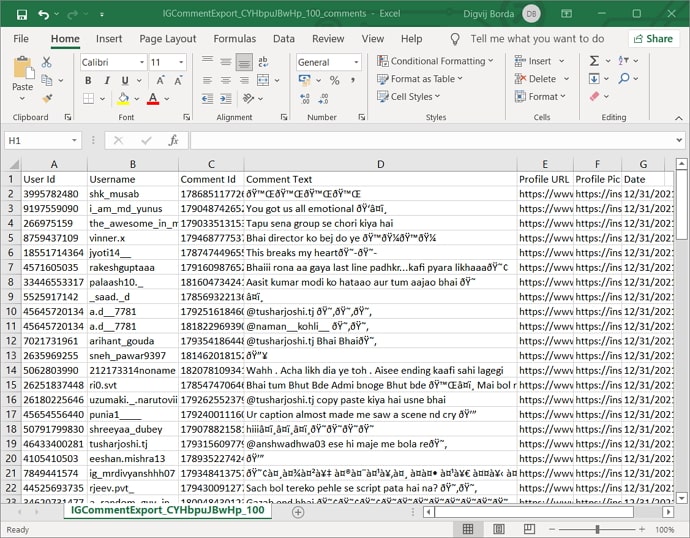
Nếu IGCommentExport không đáp ứng được mong đợi của bạn, thì có lẽ Trình chọn bình luận phù hợp hơn với sở thích của bạn. Đây là một công cụ xuất bình luận khác với phạm vi rộng hơn nhiều, cung cấp dịch vụ xuất bình luận cho các nền tảng như Facebook Y YouTube Với Instagram.
Mặc dù Trình chọn bình luận có thể làm mọi thứ mà IGCommentExport có thể, nhưng nó có thể làm những điều này tốt hơn nhiều. Ví dụ, nó cũng có tính năng tải xuống tất cả các câu trả lời cho các bình luận và bạn cũng có thể lọc ra các bình luận trùng lặp nếu muốn. Ngoài ra, nó cũng không yêu cầu bạn tải xuống bất cứ thứ gì; bạn chỉ cần truy cập trang web của họ để tải xuống các bình luận mà bạn muốn tải xuống.
Tuy nhiên, nhược điểm duy nhất của Trình chọn bình luận là để sử dụng nền tảng này để xuất nhận xét, Instagram phải được liên kết với một tài khoản Facebook. Điều này là do bạn chỉ có thể đăng nhập vào nền tảng này bằng thông tin đăng nhập tài khoản của mình. Facebook; Vì vậy, nếu tài khoản của bạn Instagram được liên kết với một trong số Facebookchúng ta có thể bắt đầu tiến về phía trước.
Cũng đọc:
- Làm thế nào để ẩn lịch sử của Instagram tất cả mọi người ngoại trừ một người
- Cách tìm tài khoản Instagram gần gũi với tôi
- Cách sửa lỗi “Vui lòng đợi vài phút trước khi thử lại” trong Instagram
